文章目录
官方文档
- https://docs.telerik.com/fiddler/configure-fiddler/tasks/configurefiddler
清屏
会话面板的数据包看的眼花缭乱可按快捷键:【 Ctrl+X 】
编码工具
# 依次点击
》工具栏 》TextWizard
(Tips:在Raw中对想要编/解码的文字copy下点击TextWizard即可自动copy到其中面板)


查询特定会话
/# 依次点击
》工具栏 》Find

重放会话(重放攻击)
# 目的:测试接口重放。
方法一:往服务器多次发包 (包的内容不变)
》》选中会话点击》Replay

方法二:篡改原数据包后发往服务器
》》点击需要编辑的会话拉到 》Composer 对数据进行编辑后点击Execute(在渗透测试中常用!)

只抓取手机/浏览器流量
需求场景: 默认开启全局变量,Fiddler的会话面板会抓取所有流量,但是我门在对APP进行渗透测试时,只想抓取手机上的流量设置:
# 只需要抓取非浏览器的即可

- All Processes(默认,所有全局流量)
- Web Browsers(只抓取浏览器流量)
- Hide All(隐藏所有流量)
快速执行命令 - QuickExec
- 在会话列表中快速筛选出对应类型的http请求:
select <类型>

- 筛选状态为502的请求
=<HTTP状态码>

- 筛选包含指定的所有域名
@<domain>
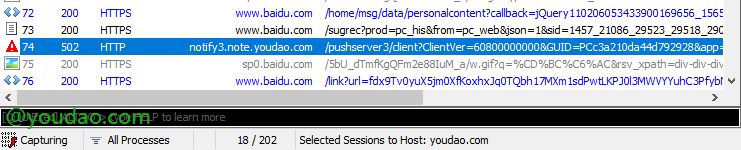
添加url注释
目的:保存或者分析请求过程时,良好的注释便于分析详细的请求流程和检索

会话面板过滤-Filters
优点:为了简介的在会话面板中显示我们需要捕获的信息,对一些门户网站可以采用Filters过滤功能
1). 对域名的过滤
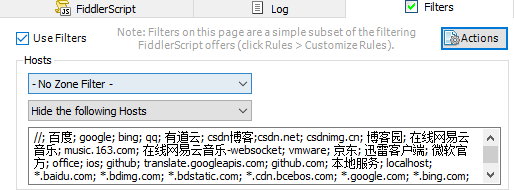
2). 对图片的过滤
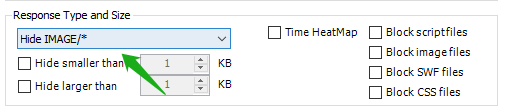
3). 对缓存的过滤/304
过滤会话面板中如下内容:
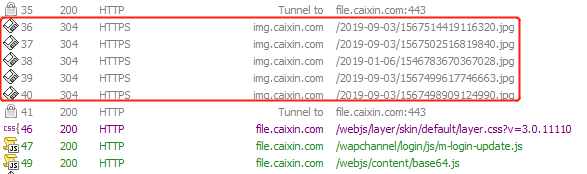
Filters中勾选:Hide Not Modified(304)

